Este procedimiento permite agregar montantes secundarios en estrella a un estilo de puerta que contiene vidrio.
Para agregar montantes secundarios debe editar las propiedades de visualización del estilo de puerta para una representación de visualización, como Model o Elevation, en el punto en que desea que aparezcan estos montantes. Puede agregar montantes secundarios en representaciones de visualización independientes. También puede agregar montantes secundarios a una sola representación de visualización y aplicarlos a todas las representaciones de visualización de dicho estilo de puerta. Debe agregar el bloque de montantes secundarios a los componentes de vidrio del estilo de vidrio en las propiedades de visualización. Cada bloque de montantes secundarios se convierte en un componente de visualización del estilo de puerta.
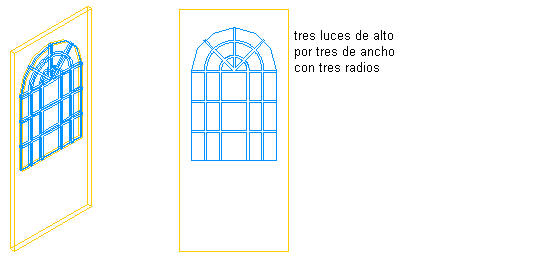
Vidrio de puerta semirredondo con montantes secundarios en forma de estrella
- Seleccione la

 .
. 
- Expanda Objetos arquitectónicos
 Estilos de puerta. Nota: También puede seleccionar una puerta y elegir la
Estilos de puerta. Nota: También puede seleccionar una puerta y elegir la

 .
. 
- Seleccione el estilo que desea editar y elija la ficha Propiedades de visualización. Nota: Un estilo de puerta debe contener vidrio para recibir montantes secundarios.
- Seleccione la representación de visualización en la que desee ver los cambios y después elija Modificación de estilo.
- Si es necesario, seleccione

 ficha Montantes secundarios.
ficha Montantes secundarios. - Pulse Agregar
- Escriba un nombre para el bloque de montantes secundarios.
- Si el estilo de puerta contiene varios componentes de vidrio, especifique si desea aplicar los montantes secundarios a todos los componentes de vidrio o sólo a uno en la puerta:
Si desea... Entonces… enlazar montantes secundarios a todos los componentes de vidrio en Componente de vidrio, seleccione Todos. aplicar montantes secundarios a un único componente de vidrio en Componente de vidrio, seleccione De una hoja y especifique el número de índice. El índice de las luces se asigna en sentido contrario a las agujas del reloj, empezando en la esquina inferior izquierda. 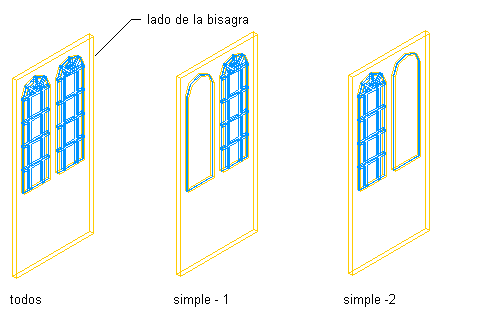
Montantes secundarios aplicados a todos los componentes de vidrio o a uno solo
- Escriba un valor para la anchura y la profundidad de todos los montantes secundarios.
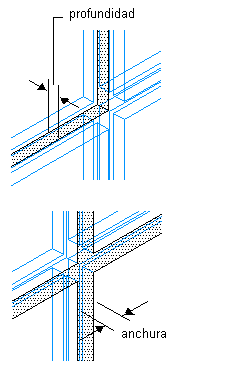
Especificación de la anchura y la profundidad del montante secundario
- Una las intersecciones del montante secundario:
Si desea... Entonces... convertir las intersecciones de montante secundario en esquinas en Montante secundario, seleccione Junturas de unión. convertir todos los montantes secundarios en un cuerpo con las juntas unidas en Montante secundario, seleccione Convertir en cuerpo. 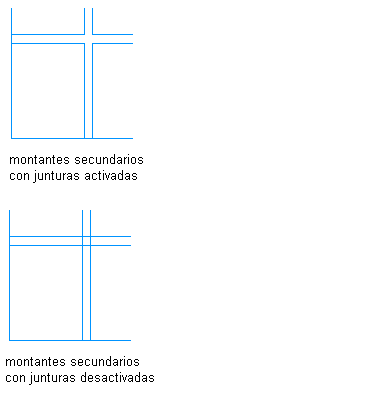
Especificación de junturas de unión de montante secundario
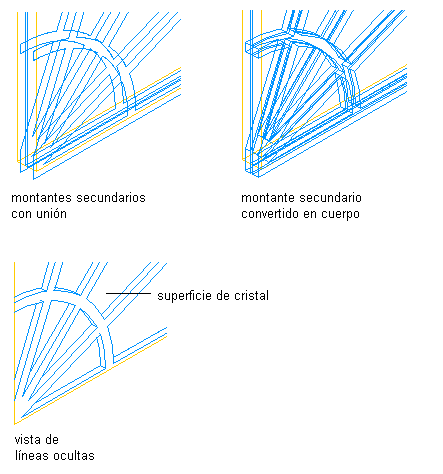
Conversión de montantes secundarios en un cuerpo
- en Luces, seleccione un patrón:
- En Forma, seleccione Semirredondo o Cuarto redondeado.
- escriba un valor en Alto de luces para especificar el número de filas de luces en la dirección vertical, exclusivas de las luces radiales.
- escriba un valor en Ancho de luces para especificar el número de columnas de luces en la dirección horizontal.
Cuente las columnas como si continuaran alrededor del centro. En el caso de un montante en estrella semirredondo, cinco columnas aparentes se cuentan como tres. En el caso de un montante en estrella cuarto redondeado, tres columnas aparentes también se cuentan como tres.
- Escriba un valor en Radios para especificar el número de radios del montante secundario.
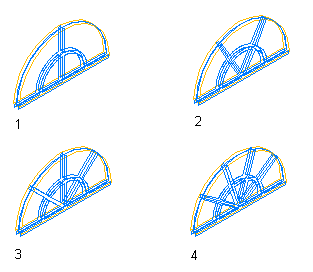
Especificación del número de radios de montante secundario
- Especifique dónde se ubicará el centro:
Si desea... Entonces… ubicar el centro en la parte inferior de una forma semirredonda en Centro, seleccione Inferior centro. ubicar el centro en la parte superior de una forma semirredonda en Centro, seleccione Superior centro. ubicar el centro en la parte inferior izquierda de una forma cuarto redondeada en Centro, seleccione Inferior izquierda. ubicar el centro en la parte inferior derecha de una forma cuarto redondeada en Centro, seleccione Inferior derecha. ubicar el centro en la parte superior izquierda de una forma cuarto redondeada en Centro, seleccione Superior izquierda. ubicar el centro en la parte superior derecha de una forma cuarto redondeada en Centro, seleccione Superior derecha. 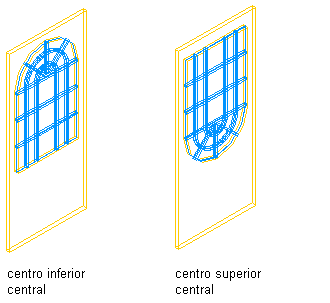
Especificación de la ubicación del centro de una forma semirredonda
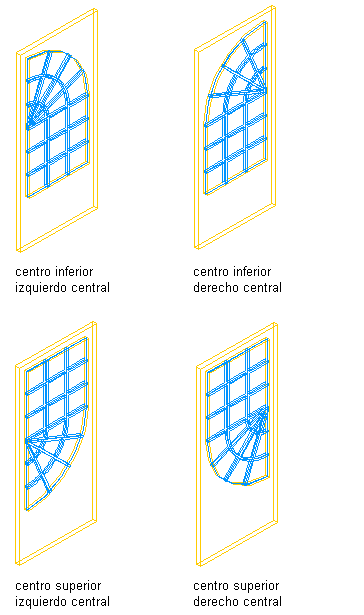
Especificación de la ubicación del centro de una forma cuarto redondeada
- Pulse Aceptar.
- Agregue otros montantes secundarios:
Si desea... Entonces… agregar montantes secundarios a otro componente de vidrio del estilo de puerta Repita este procedimiento desde el paso 6. agregar montantes secundarios a otra representación de visualización haga clic en Aceptar y repita este procedimiento desde el paso 4. agregar montantes secundarios a todas las representaciones de visualización del estilo de puerta seleccionado seleccione Aplicar automáticamente a otras representaciones de visualización y modificaciones de objetos. - Cuando termine de agregar montantes secundarios al estilo de puerta, pulse Aceptar tres veces.
Después de añadir un bloque de montantes secundarios a un estilo de puerta, puede asignar a dicho bloque un material, como un marco de madera, y especificar sus propiedades de visualización, como el color y el tipo de línea.